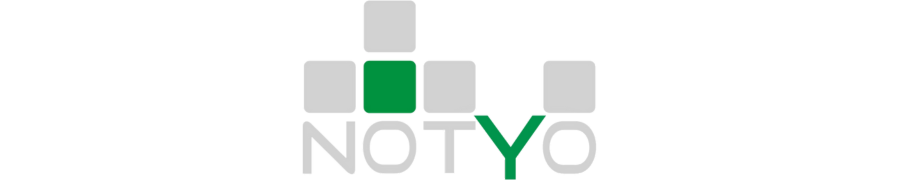Contabilità > Procedure > Importazione prima nota
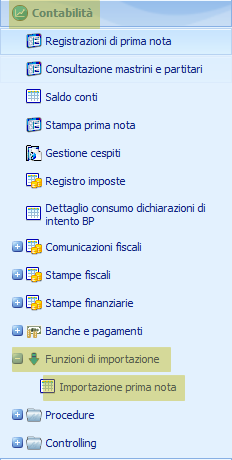
Il modulo consente la generazione delle prime note a partire da un file in formato foglio di calcolo Excel. E’ possibile specificare una o più configurazioni per l’importazione delle prime note.
Configurazione importazione
Amministrazione > Configurazione > Funzioni di importazione > Configurazione importazione prima nota
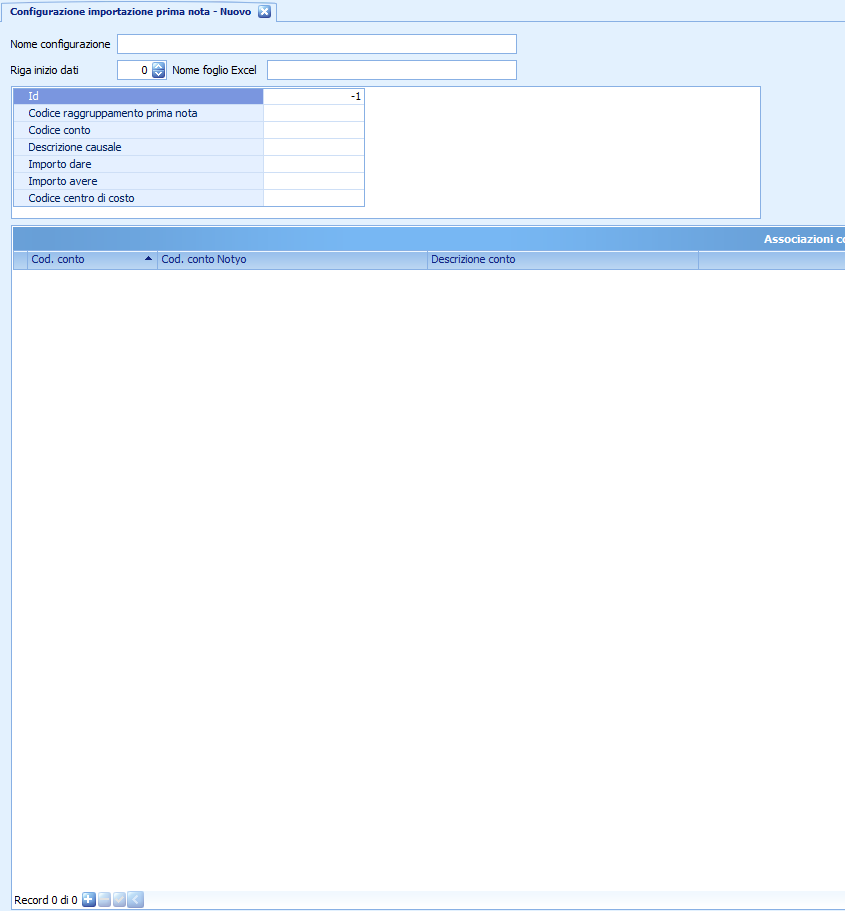
La funzionalità consente di configurare uno o più setup per l’importazione delle prime note. E’ possibile assegnare un nome alla configurazione per renderla facilmente identificabile. Di seguito viene riportata una breve descrizione dei campi da compilare per il corretto funzionamento del modulo.
Nome configurazione: denominazione della configurazione di importazione. Utile per rendere la configurazione facilmente identificabile qualora ve ne sia più di una.
Riga inizio dati: indicare la riga del foglio Excel dalla quale cominciano i dati. Nell’esempio riportato la riga di inizio dati (riga del primo record) è la numero 2.
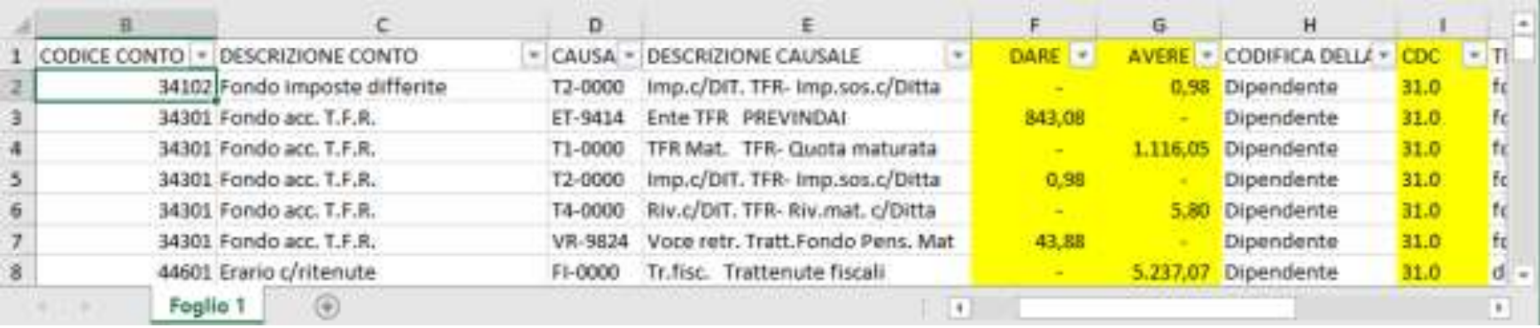
Nome foglio Excel: indicare il nome del foglio della cartella Excel nel quale sono contenuti i dati da importare. Nell’esempio riportato il nome del foglio da indicare è “Foglio 1”.
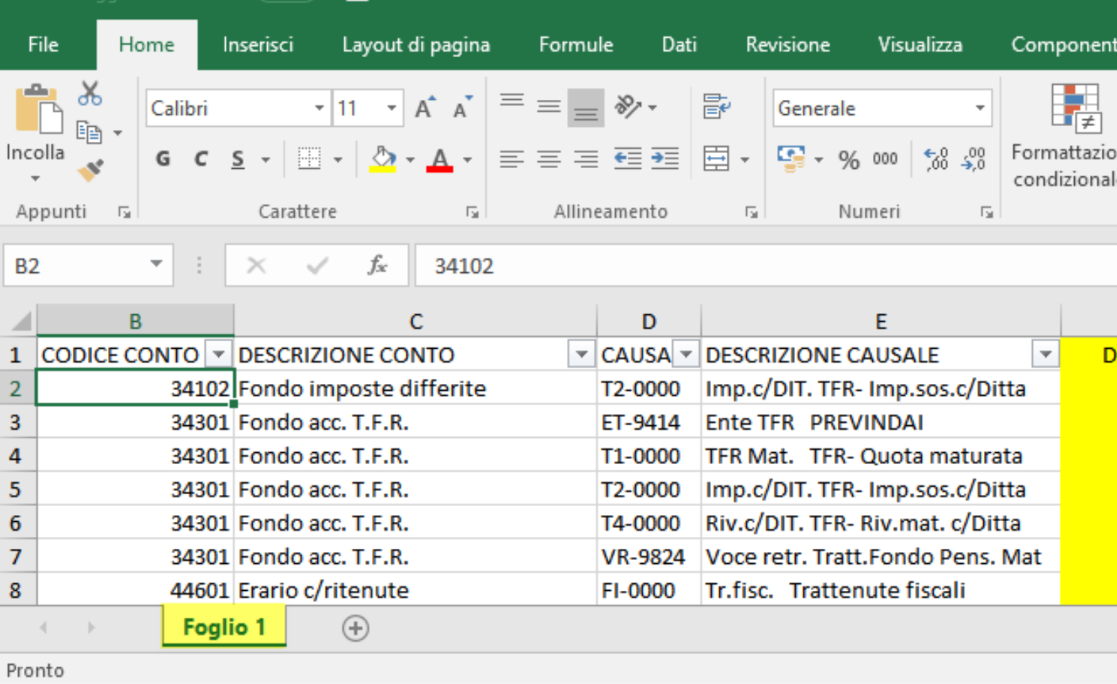
Campi “colonna”: nella sezione mostrata è necessario inserire il nome della colonna nella quale sono inserite le informazioni per ogni dettaglio richiesto.
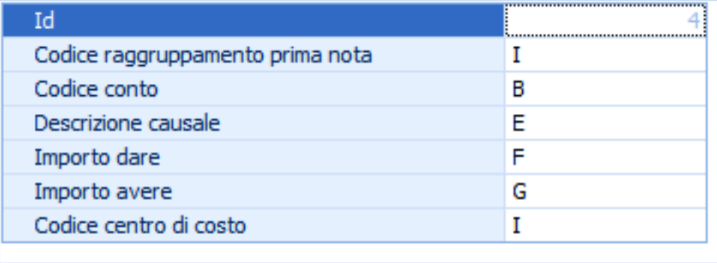

Per il documento di esempio riportato la corretta configurazione è la seguente:
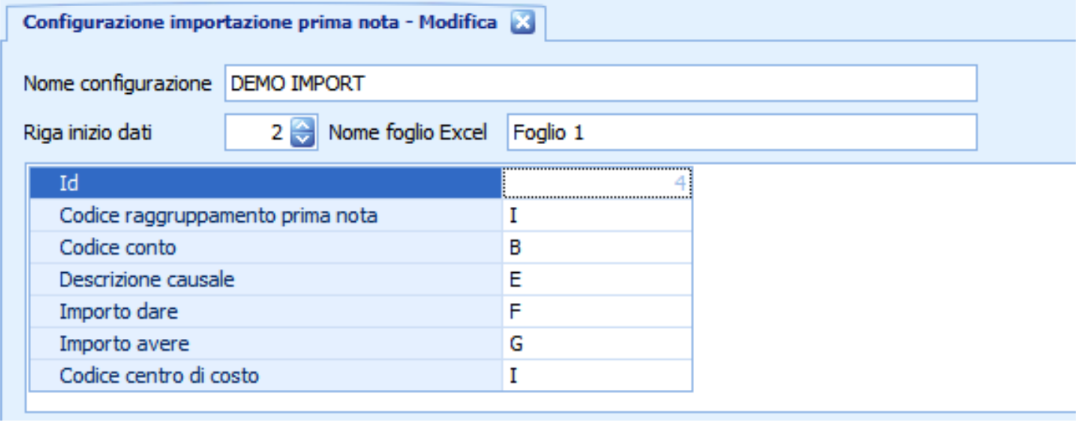
Esempio: se nella colonna “B” sono inserite le informazioni relative al conto indicare in “Codice
conto” la colonna “B”.
E’ necessario indicare una colonna che identifichi come raggruppare le righe nelle prime note che saranno create (colonna Codice raggruppamento prima nota). E’ possibile notare come, in questo caso, si sia scelto di raggruppare le prime note per codice del centro di costo. Infatti la colonna utilizzata per i raggruppamenti è uguale alla colonna utilizzata per l’inserimento dei codici relativi ai centri di costo (colonna “I”). Se non si hanno a disposizione tutti i dati richiesti è possibile indicare una colonna non utilizzata oppure non indicare la colonna in configurazione.
Associazioni codici conti: utilizzare la griglia “Associazioni codici conti” per associare ai codici conti presenti nel file Excel il conto di Notyo corrispondente. Per aggiungere, eliminare o modificare i record inseriti utilizzare le funzionalità standard della griglia dati.
E’ possibile associare più codici conto ad uno stesso conto di Notyo mentre non è possibile il contrario.
E’ possibile assegnare una descrizione ad ogni associazione utilizzando il campo “Descrizione conto”; questa descrizione ha il solo scopo di facilitare la lettura delle associazioni inserite e non viene riportata nelle prime note generate.
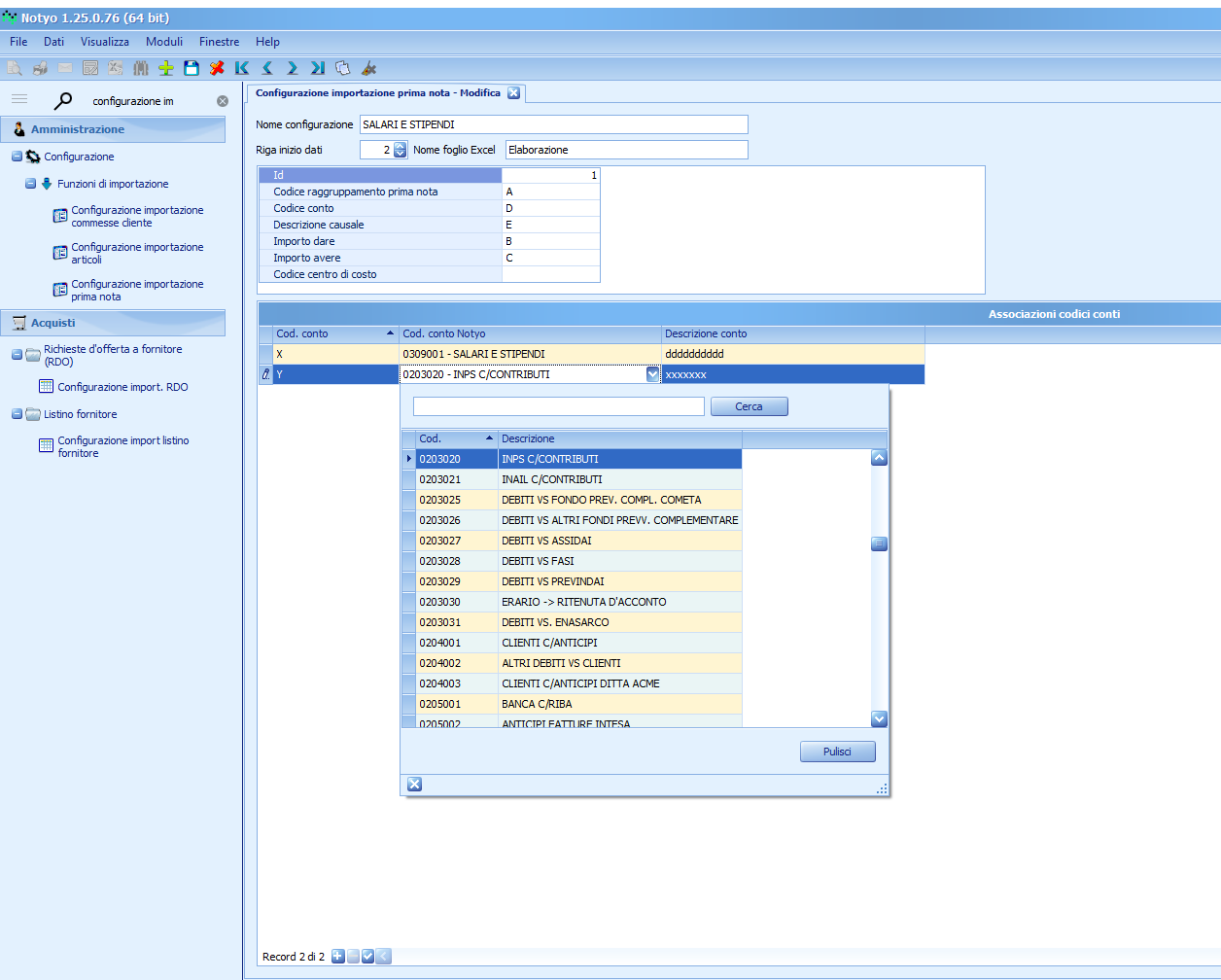
Per gestire l’aggiunta di una nuova configurazione, il salvataggio, l’eliminazione, lo scorrimento tra le varie configurazioni e la duplicazione di una configurazione esistente utilizzare le funzionalità presenti nella barra strumenti del menu di Notyo.

Importazione prime note
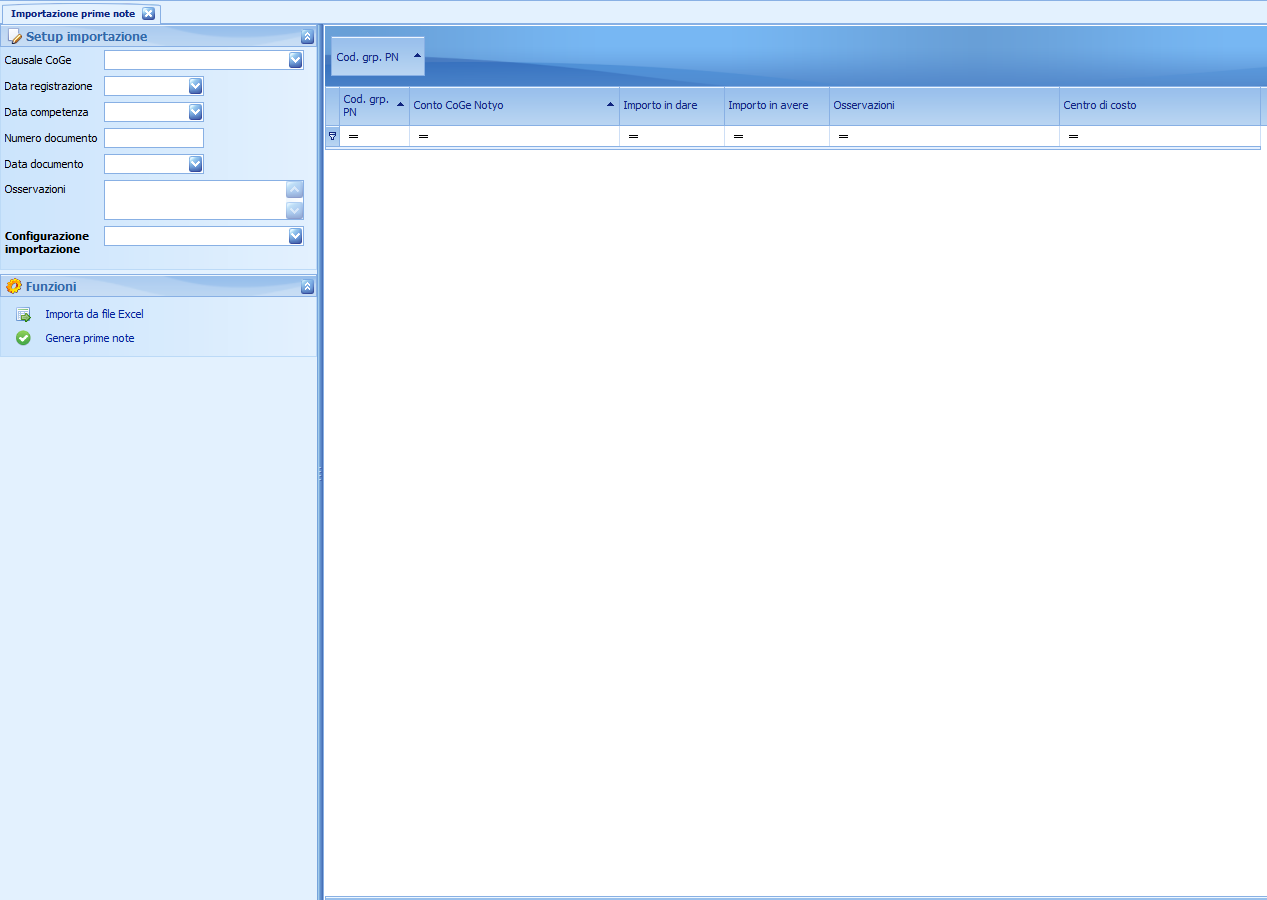
La funzionalità consente l’importazione delle prime note da un foglio Excel data una configurazione precedentemente impostata con l’apposita funzionalità.
Nel pannello laterale è necessario indicare i dati comuni a tutte le prime note che saranno importate nella apposita sezione “Setup importazione”.

La compilazione del campo “osservazioni” e dei campi relativi ai dati del documento è a discrezione dell’utente.
Dopo aver selezionato la configurazione di importazione utilizzare la funzione “Importa da file Excel” per procedere alla selezione del file da importare dalla specifica finestra di dialogo.
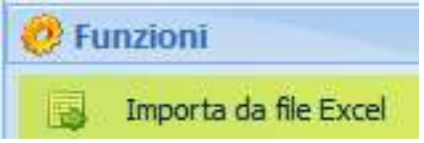
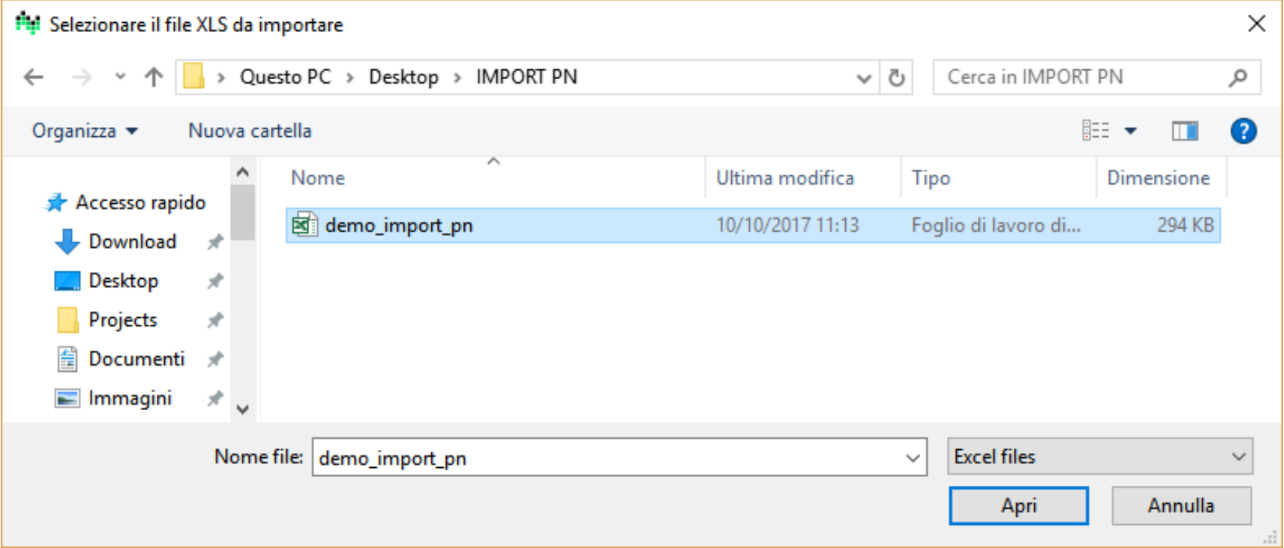
Dopo la selezione del file se sono presenti degli errori saranno mostrati in uno specifico messaggio. Se non sono presenti errori i dati importati compariranno nella griglia in cui sono disponibili per la consultazione prima della generazione finale.
E’ possibile utilizzare le funzionalità della griglia per filtrare, ordinare, raggruppare i dati ed effettuare operazioni aritmetiche con gli importi (i dati sono in sola lettura).
Dopo le opportune verifiche è possibile generare le prime note con la funzione “Genera prime note”

Se sono presenti degli errori in fase di creazione l’importazione di tutte le prime note sarà annullata.